- Usar SafetyCulture
- Inspecciones
- Ver las ubicaciones de las respuestas de las inspecciones
Ver las ubicaciones de las respuestas de las inspecciones
Aprenda a ver las ubicaciones de las respuestas de la inspección en un mapa y comprenda cómo funcionan las ubicaciones de las respuestas a través de la aplicación web.Esta función se encuentra actualmente en Acceso temprano. Si le interesa, contacte con nuestro equipo de soporte técnico o con su gerente de éxito del cliente para verificar si su organización es elegible.
¿Por qué ver las ubicaciones de las respuestas de las inspecciones en un mapa?
Ver las ubicaciones de las respuestas de las inspecciones en un mapa muestra dónde se registra cada respuesta, lo que garantiza que las inspecciones se realicen en el lugar y momento adecuados. Esto es especialmente útil para sitios grandes, áreas remotas o instalaciones con varios activos, donde verificar la ubicación es crucial.
Por ejemplo, un técnico de mantenimiento que realiza el servicio del equipamiento en un campus puede usar el mapa para confirmar que cada respuesta se registró en la máquina correcta. Esto proporciona una prueba clara de que el técnico completó el trabajo en el lugar correcto. Combinado con el historial de la inspección, la vista del mapa refuerza la rendición de cuentas, mejora la visibilidad y garantiza datos de inspección fiables.
Qué necesitará
¿Cómo funcionan las ubicaciones de respuesta a inspecciones?
Las ubicaciones de las respuestas de la inspección se capturan mediante la aplicación móvil cuando un usuario realiza una inspección con el acceso a la ubicación activado en los ajustes de su dispositivo. Si el dispositivo no pudo capturar los datos de la ubicación, la opción de vista del mapa no estará disponible para esa inspección.
El estado de precisión indica la precisión de los datos de ubicación registrados:
Baja: el marcador se muestra a 40 metros o más de la ubicación registrada.
Media: el marcador se muestra de 10 a 39 metros de la ubicación registrada.
Alta: el marcador se muestra a 9 metros de la ubicación registrada.
Si el dispositivo no logra capturar los datos de ubicación para ciertas preguntas, aparecerá una etiqueta de Faltan ubicaciones en la parte superior del mapa.
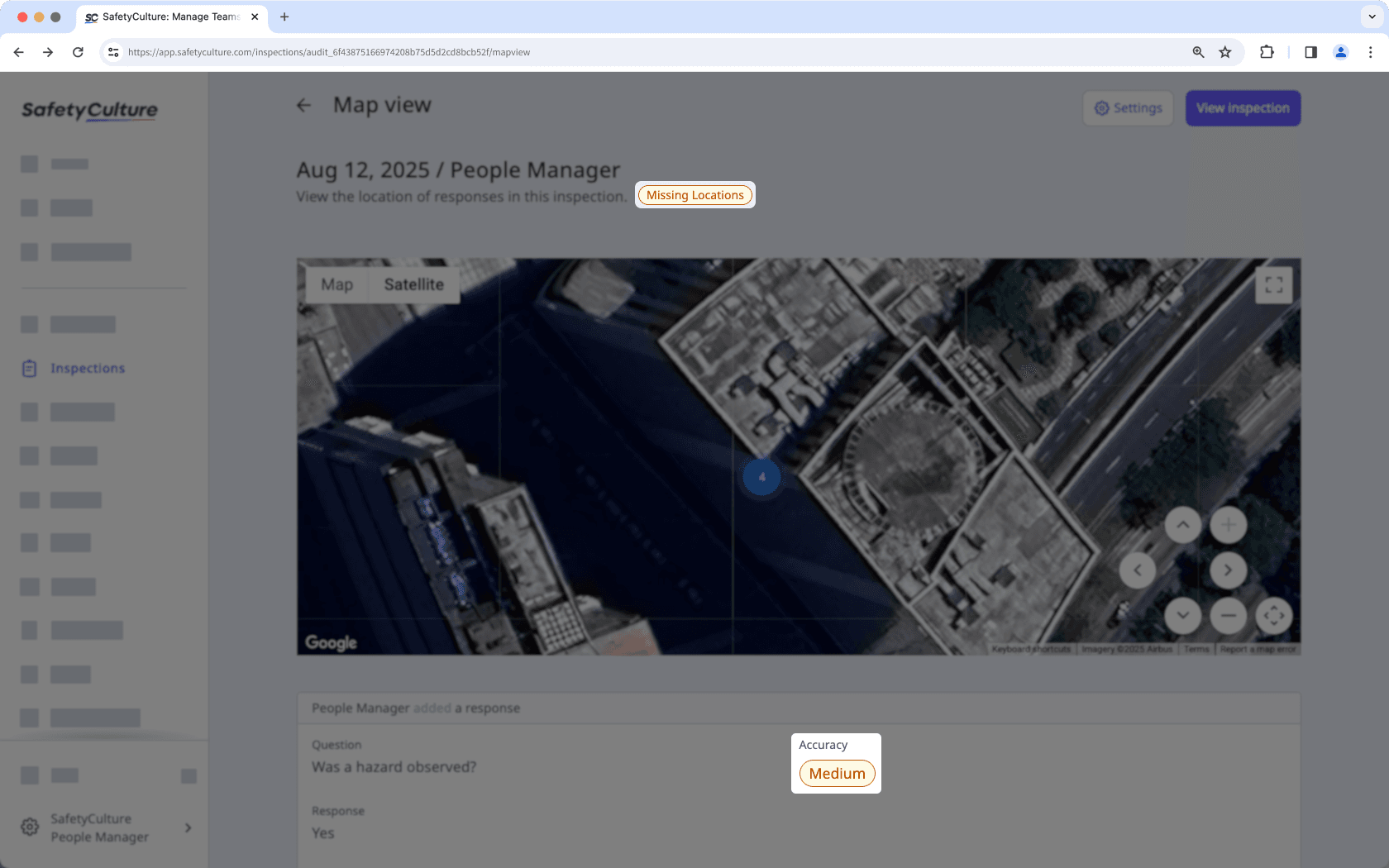
Ver las ubicaciones de las respuestas de las inspecciones
Seleccione
Inspecciones en la barra lateral o selecciónelo en
Más.
Haga clic en una inspección realizada a través de la aplicación móvil.
En el panel lateral, haga clic en
en la parte superior derecha y seleccione
.
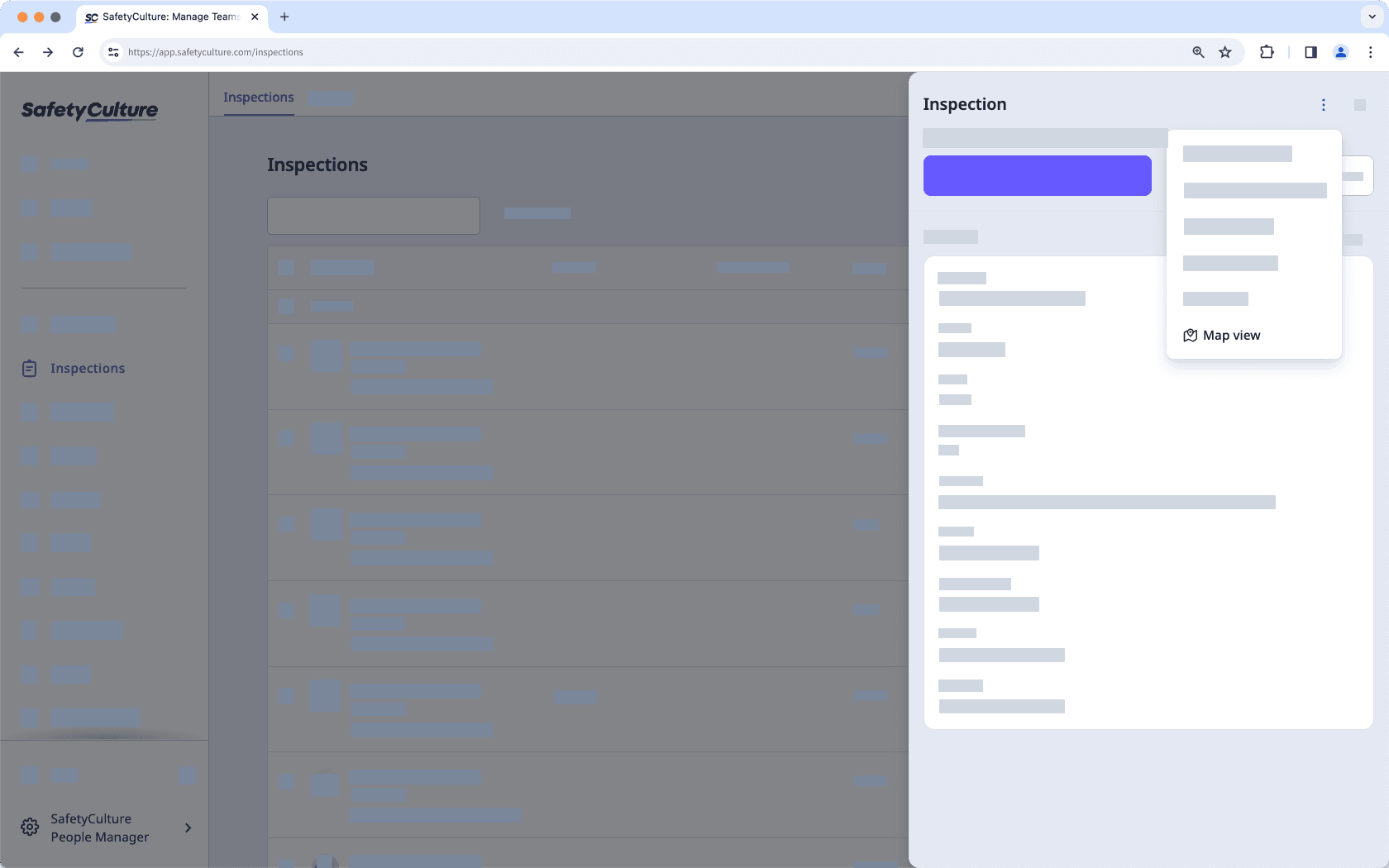
Puede interactuar con el mapa de las siguientes maneras y averiguar dónde se proporcionaron las respuestas de la inspección:
Para acercarse y alejarse, haga clic en
o
en la esquina inferior derecha del mapa. También puede usar la rueda de desplazamiento de su ratón o trackpad.
Para navegar por el mapa, haga clic y arrastre o use las teclas con flecha.
Para entrar a la pantalla completa, haga clic en
en la esquina superior derecha del mapa.
Haga clic en el marcador en un mapa para ver información detallada de su respuesta.
Haga clic en
Ajustesen la esquina superior derecha de la página para "Mostrar precisión" o activar el "Modo satélite". También puede ver el informe de inspección haciendo clic en
Ajustes.
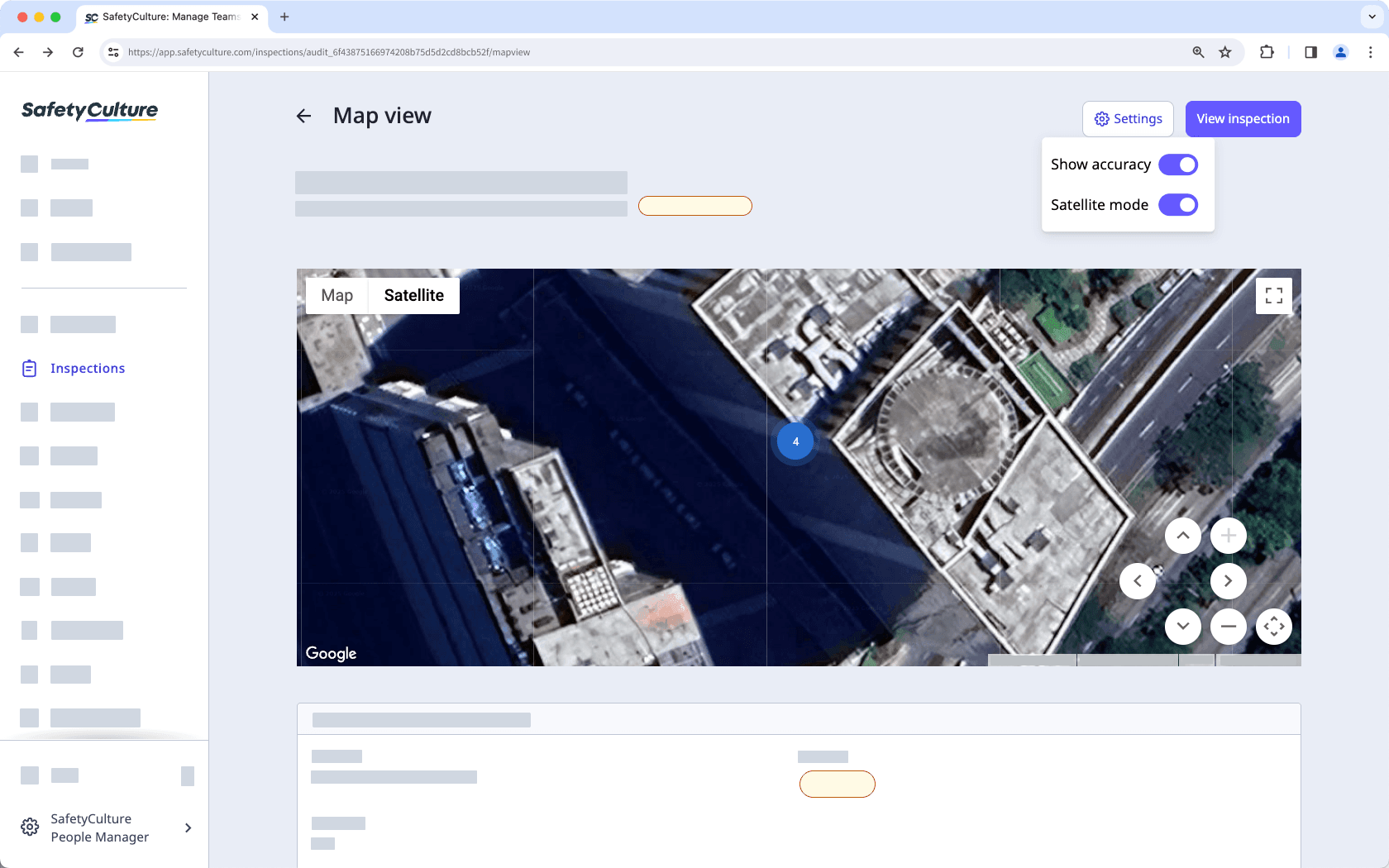
Preguntas frecuentes
Las ubicaciones de las respuestas de la inspección solo se pueden capturar en inspecciones realizadas a través de la aplicación móvil. Si una inspección no tiene la vista de mapa disponible, lo más probable es que se haya realizado a través de la aplicación web.
¿Esta página le fue de ayuda?
Gracias por hacérnoslo saber.